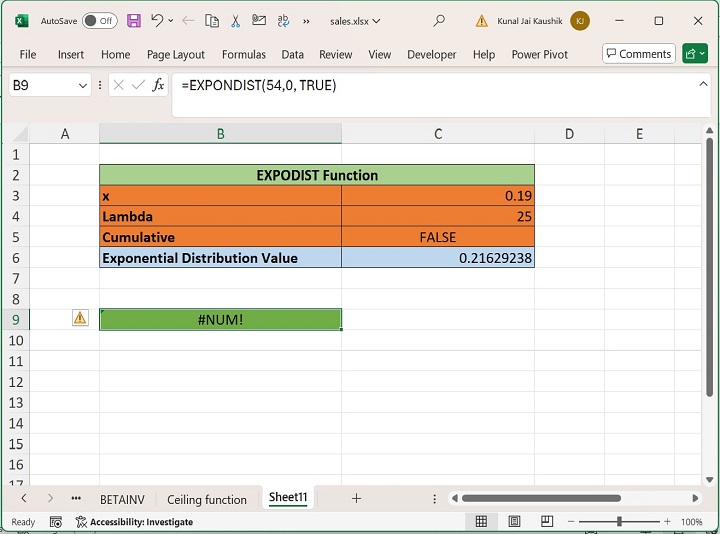Excel - EXPONDIST 函数
EXPONDIST 函数
EXPONDIST 函数是最重要的 Excel 统计函数之一,它可检索指数分布。它用于预测某些事件的时间并确定累积概率函数或概率密度函数。使用 EXPONDIST 函数的巨大好处包括安排时间和在各个项目之间分配任务、风险分析、预测某些疾病诊断的时间、电子电信等。
Excel 2013 中附加的 EXPONDIST 函数与 Excel 2010 中的 EXPON.DIST 函数互换。
兼容性
此高级 Excel 函数与以下版本的 MS-Excel 兼容 −
- Excel for Microsoft 365
- Excel for Microsoft 365 for Mac
- Excel for the web
- Excel 2021
- Excel 2021 for Mac
- Excel 2019
- Excel 2019 for Mac
- Excel 2016
语法
EXPONDIST 函数的语法如下 −
EXPONDIST(x,lambda,cumulative)
参数
您可以将以下参数与 EXPONDIST 函数一起使用 −
| 参数 | 描述 | 必需/可选 |
|---|---|---|
| X | 它指定数字函数值。 | 必需 |
| Lambda | 它表示另一个数值。 | |
| Cumulative | 可以为真或假的逻辑值。 如果此参数为 TRUE,则 EXPONDIST 将检索累积分布函数。 如果此参数为 FALSE,则此函数将检索概率密度函数。 | 必需 |
要点
- 如果除 Cumulative 之外的任何参数包含非数字值,则 EXPONDIST 函数将收到 #VALUE!错误。
- 如果 x 的值为负数,则 EXPONDIST 会收到 #NUM! 错误。
- 如果 lambda 值小于等于零,则 EXPONDIST 返回 #NUM! 错误值。
EXPONDIST 函数示例
练习以下示例以了解 Excel 中 EXPONDIST 函数的用法。
示例 1
首先,您可以在单元格区域 C3:C5 中输入 x、Lambda 和 Cumulative 对应的值。在 C6 单元格中写入公式 =EXPONDIST(C3,C4,C5)。您可以将累积值设置为 FALSE 以获取概率密度函数。
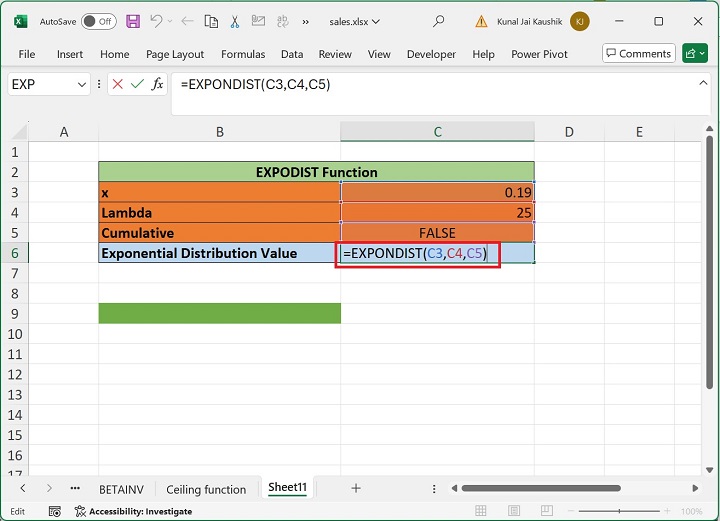
之后,按 Enter 键以获取指数分布值。
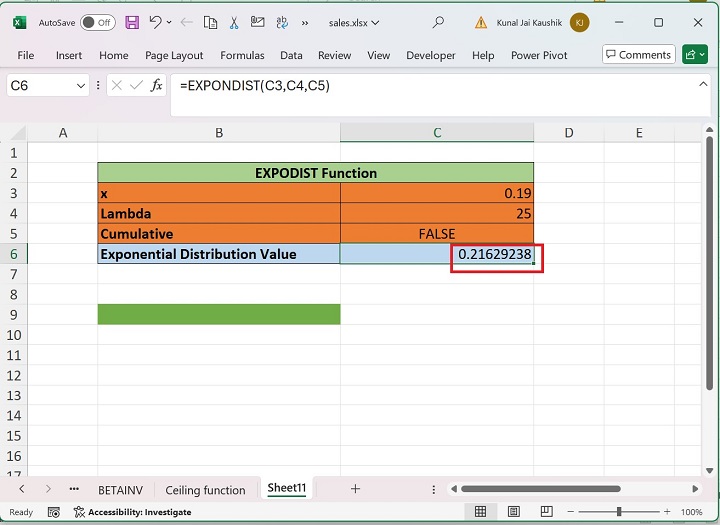
您可以将"累积"参数设置为"True",然后按 Enter 以获取累积分布函数。在 C6 中输入公式 =EXPOSDIST(C3,C4,C5),然后按 Enter 键获取结果值。
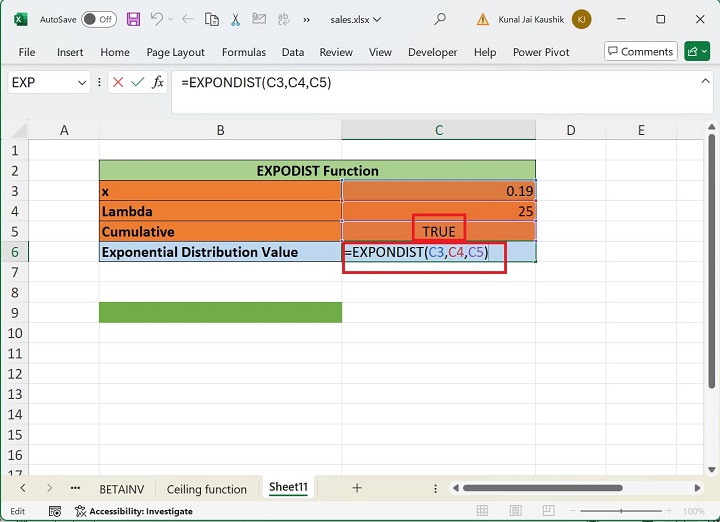
示例 2
如果除累积值之外的任何参数包含非数字值,则 EXPONDIST 函数会收到 #VALUE! 错误。
解决方案
您可以在 B9 单元格中输入公式 =EXPONDIST("Stats","45", FALSE)。在这里,您可以在表达式中看到 x 值(第一个参数)是非数字的。按下 Enter 键后,该函数将获得 #VALUE!错误。
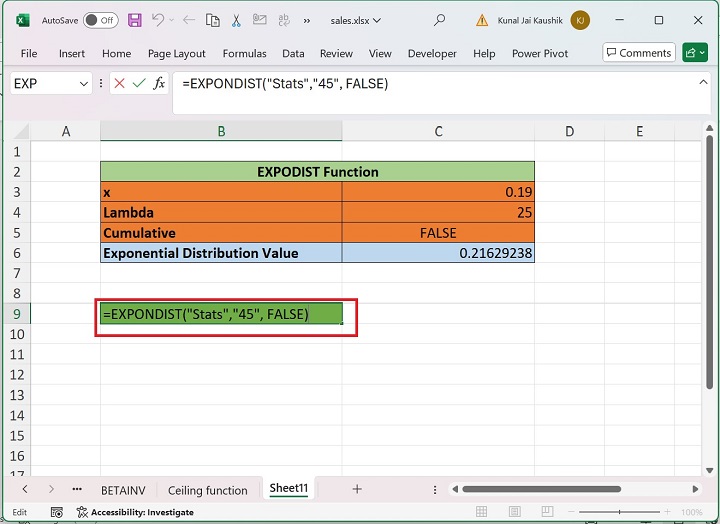
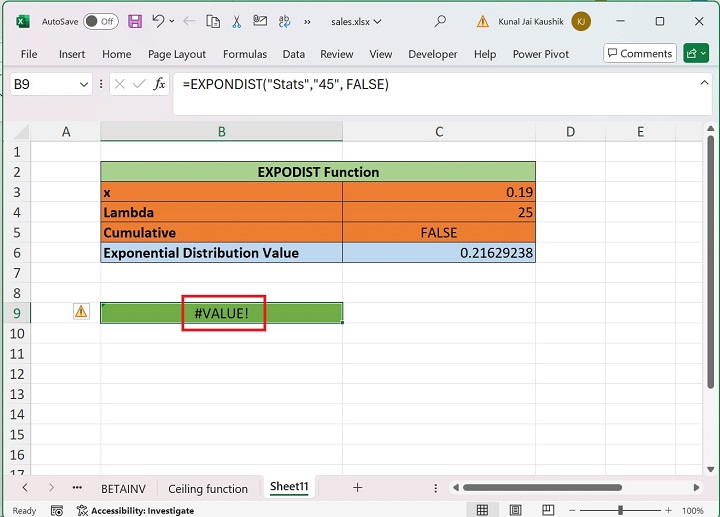
示例 3
如果 x 的值为负数,则 EXPONDIST 会收到 #NUM! 错误。
解决方案
在 B9 单元格中写入公式 =EXPONDIST(-8,45, FALSE),然后按 Enter。这里,第一个参数 x 包含负值"-8",这是不允许的。
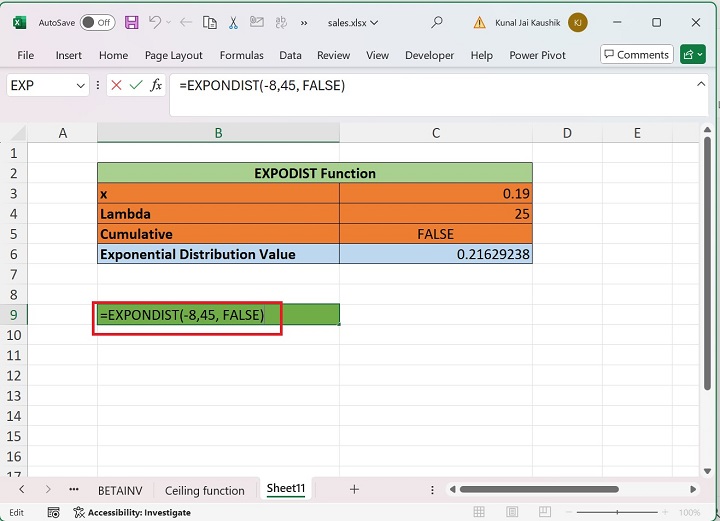
因此,结果值为 B9 单元格中的 #NUM!。
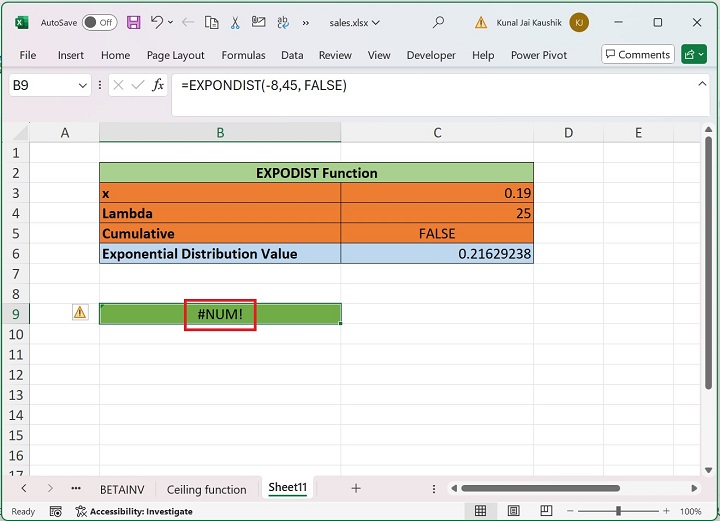
示例 4
如果 lambda 值小于等于零,则 EXPONDIST 返回 #NUM!错误值。
解决方案
假设 lambda(第二个参数)等于 0。在所需单元格中写入公式 =EXPONDIST(54,0, TRUE),然后按 Enter 键。
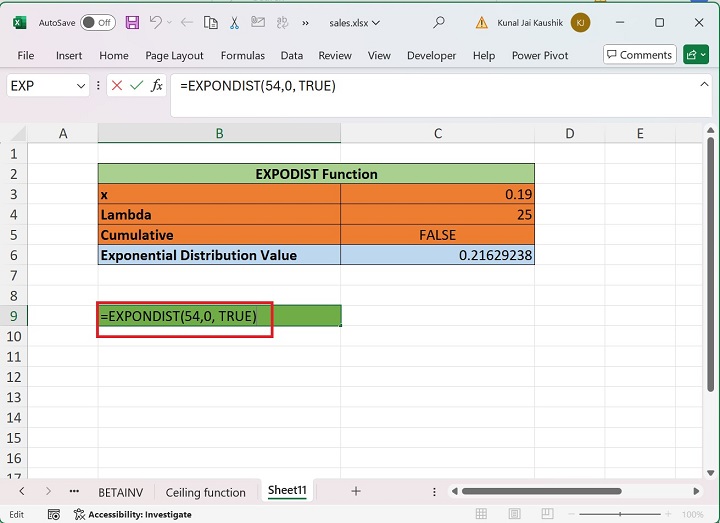
正如您在此示例中所注意到的,lambda 值设置为 0,因此 EXPONDIST 函数将生成 #NUM! 错误。